MODELISER UNE SITUATION
- Débutant
Comment modéliser une situation
David SMITH plus connu comme étant l’homme canon, est entré dans le livre des records avec une distance parcourue de plus de 59 m !
Le tableau ci-dessous indique la hauteur atteinte par David SMITH pour différentes distances qu’il a parcourues.
| Distance parcourue (m) | 0 | 2 | 7 | 17 | 40 | 50 | 59 |
| Hauteur (m) | 0 | 3,1 | 9,9 | 19,4 | 20,8 | 12,5 | 0,4 |
Mais quelle hauteur a – t - il atteinte durant ce saut ?
Solution :
Pour répondre à cette question, tu vas devoir trouver et étudier une fonction mathématique qui modélisera la trajectoire de David SMITH durant ce saut.
|
Tout d’abord, saisis les données du tableau dans deux listes en appuyant sur La distance parcourue dans la liste L1 La hauteur dans la liste L2 |
 |
|
Appuie sur les touches |
 |
|
Tu vas maintenant configurer les options graphiques relatives à la situation : Affiche le graphique en positionnant ton curseur sur l’option AFF puis valide avec la touche L’option AFF est en surbrillance noire, c’est donc que le GRAPHIQUE 1 sera affiché ! Xliste est bien sur la liste L1 Yliste est bien sur la liste L2 |
 |
|
Tu peux également choisir la marque des points, c’est à dire le symbole qui représentera ces points. Et même la couleur des points. Par exemple, ici le rouge |
 |
|
Tu peux donc visualiser le graphique en appuyant sur la touche Tu remarques alors que la fenêtre graphique est mal cadrée. |
 |
|
Pour palier cela, appuie sur Les points que tu visualises alors décrivent une trajectoire particulière qui ressemble à une parabole, tu ne trouves pas ? |
 |
|
On va vérifier tout ça en appuyant sur |
 |
|
Accède au menu CALC à l’aide de la flèche Puis sélectionne REGRESSION DEGRE 2 qui correspond à une modélisation par une fonction du second degré en appuyant sur la touche |
 |
|
Les listes sont correctement affectées, il ne te reste plus qu’à enregistrer le modèle dans l’éditeur de fonction, par exemple dans Y1. Pour cela : Dirige ton curseur sur l’option ENREGISTREMENT DE L’EQUATION DE REGRESSION sur la 4e ligne |
 |
|
Appuie maintenant sur la touche |
 |
|
Puis sélectionne le menu VAR Y |
 |
|
Et enfin sélectionne l’option FONCTION en appuyant sur |
 |
|
Puis Y1 en appuyant à nouveau sur |
 |
|
Valide alors en appuyant deux fois sur la touche Une fenêtre s’affiche alors avec les coefficients de la fonction trouvée. |
 |
|
En appuyant sur |
 |
|
Et si tu appuies sur |
 |
|
Nous allons maintenant trouver le maximum de cette fonction en appuyant sur les touches Sélectionne maintenant l’option MAXIMUM en appuyant sur la touche |
 |
|
A l’aide des flèches directionnelles |
 |
|
On voit que la fonction admet en x = 29,6 un maximum ayant pour valeur 23,7 (ces valeurs étant arrondies à 10-1) |
 |
Conclusion : Lors de ce saut, David SMITH a atteint une hauteur d’environ 23,7m.
EXERCEZ-VOUS !
- Question 1
- Question 2
- Question 3
Commentaire :
Pour utiliser la modélisation d’une situation on utilise la commande RégDeg2 accessible à l’aide des touches 


Pour réaliser la modélisation d’une situation à l’aide d’une fonction du second degré, on doit utiliser la commande :
(Coche la bonne réponse)
Stats 2 Var
RégDeg2
RégLin(ax+b)
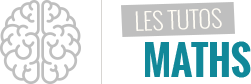

 :
: ,
,  puis sélectionne GRAPH1 en appuyant sur
puis sélectionne GRAPH1 en appuyant sur 


 puis sélectionne l’option ZOOMSTAT en appuyant sur
puis sélectionne l’option ZOOMSTAT en appuyant sur 









